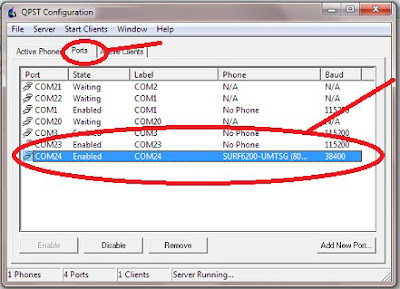CARA Mudah INJECT BLACKBERRY CDMA Flexi, Smart
Untuk alasan tertentu, kadang kita ingin meng inject Blackberry yang kita miliki. Seperti saya misalnya, lebih senang memakai Blackberry CDMA dibandingkan GSM, kenapa? Karena menurut saya, sinyalnya lebih stabil (No Pending saat BBM, lancar download, dan sejenisnya).
Biaya untuk menginject Blackberry GSM jadi CDMA sendiri saya kurang tau pasnya. Karena selama ini saya selalu menginject Blackberry saya sendiri. Belajar dari forum2 Blackberry, akhirnya saya tuliskan disini Cara Menginject Blackberry, bahasa Kerennya, Tutorial Inject Blackberry CDMA.
Sebelum memulai, pastikan Blackberry rekan-rekan memang support untuk menggunakan jaringan CDMA. Misalnya adalah Blackberry 8130,8230,8330,8830,8530,9530,9630,9550
Persiapan INJECT Blackberry CDMA
Blackberry yang ada miliki suport CDMA
Nomor handphone yang mau akan di Inject (Flexy, Smartfren, Starone, AHA)
Minta informasi AKEY (26 digit) dan MIN (10 digit ) ke operator (datang langsung ke galeri atau search di google, biasanya ada di FJB Kaskus)
Kabel data original
Komputer yang sudah di instal DM (Dekstop Manager) versi yang baru dan QPST (Tergantung Type Blackberry)
Catatan : Akey Kalkulator Not Reccomended for Inject
Hanya untuk mengeluarkan 6 angka dibelakang bila AKEY hanya ada 20 digit
Langkah Pertama
Ganti Blackberry Registration ID
caranya:
- Ketik ##SPC CALL (SPC = Kode Unlock, Msl angka 6 digit, Verizon = ##000000) pada Blackberry Anda
- Di layar CDMA service edit screen di tengah2 ada tulisan blackberry registration ID.
- klik keypad Menu pilih edit BB reg id.
- BB reg id yang tertera di list delete. di enter new BB reg id isi dengan ID provider yang mau agan inject. contoh : smart=10608, AHA= 10623, Flexi= 10496
- Jika sudah diisi klik keypad lambang Blackberry pilih save. nanti nomor akan muncul juga di bawah. setelah itu pilih close, sehingga kembali ke layar CDMA edit screen. Cek apakah bbregistration id menjadi angka yang sobat kehendaki.
- Jila sudah ketik keypad lambang BB pilih save. Blackberry sobat akan restart. Itu tandanya BB Reg ID dirubah
Untuk TYPE 8703,8830,8330
hanya bisa menggunakan Menggunakan QPST Versi 217 build 215
untuk type 8530,9530,9550,9630 dll
bisa menggunakan Menggunakan QPST Versi 217 build 301 / 366
Untuk BB 8703e & 8230 cara inject lain dari pada di bawah. juga untuk yang menggunakan QPST 217 build 366 penampakan lain dari yg di bawah tapi metode sama
Mulai:
Jalankan Blackberry Desktop Manager
Hubungkan perangkat Blackberry ke USB port
Pastikan perangkat Blackberry dalam keadaan hidup dan terhubung dengan Blackberry Desktop Manager (indikasi ?Device Connected? dengan PIN perangkat Blackberry)
Dekstop Manager Blackberry
Pastikan Seperti Gambar di Atas
Pastikan pada device manager terdapat dua RIM virtual. (control panel> system> Hardware> device manager> ports (com&LPT)
VIRTUAL RIM
Pastikan ada Dua Virtual Rim
Jalankan QPST Configuration
QPST CONFIGURATION
Jalankan QPST Configuration
Pilih tab Ports
Pilih ?Add New Port?, kemudian pilih port sesuai dengan yg tertera pada control panel>system>Hardware>device manager>ports (com&LPT [gunakan virtual port terbesar]
Langkah ini (Add New Port) hanya dilakukan pada instalasi pertama, untuk port yang sudah pernah ditambahkan di QPST tidak perlu melakukan langkah ?Add New Port? ini.
Perangkat yang terhubung akan terdeteksi secara otomatis oleh QPST
QPST CONFIGURATION IMAGE
Perangkat Terdeteksi otomatis oleh QPST
Lalu pilih tab Start Clients> Service Programming, Tekan ?OK?
QPST CONFIGURATION 3
pilih tab Start Clients> Service Programming, Tekan ?OK?
Pilih Chipset SURF6300-Blackberry pada window Select Base Model, Tekan ?OK? Tidak berlaku untuk QPST versi 2.7 build 301
SURF6300
Pilih Read From Phone kemudian masukkkan Service Programming Code (SPC)Tekan ?OK?
Service Programming Code
Pada tab ?CDMA? m***kkan parameter sebagai berikut:
1. Directory # : MDN tanpa angka ?0?
2. MCC : 510 (country code)
3. 11_12(MNC) : 09 (network code untuk smart lama 0881)
4. 11_12(MNC) : 28 (network code untuk smartfren kwik 0888)
5. IMSI_S : MIN (10 digit)
6. EVRC : EVRC nya disamakan semua
QPST SERVICE PROGRAMMING
Pada tab ?System?, kemudian isi parameter SID dengan (Smart lama=10608, Smart Baru = 10530, AHA= 10623) dan NID dengan 65535.Tekan ?OK?
Set Preferred Mode, Band Preference, dan Roam Preference menjadi Automatic
Pilih tab ?Roam?
Pilih tab ?Browse?, arahkan direktori tempat dimana file EVDO (smart =IS683C-10009, AHA = PRL 1) tersimpan Tekan ?Open?
Lanjutkan ke tab ?M.IP? dan pada Mobile IP Behavior pilih Simple IP Only
Pastikan User Profile kosong (hapus user profile yang ada)
Lanjut ke tab ?PPP Config?
Pilih sub tab ?Um? dan isi pada kolom
User ID : MDN@SIPsmartblackberry.com
Tethered NAI : MDN@modem.SIPsmartblackberry.com
Hilangkan tanda centang pada pilihan Req PW enc
isi password dengan ESN ato MEID tergantung pendaftaran di provider (gunakan huruf kapital)
Klik Default Values
Pilih sub tab ?AN?
A. Masukkkan pada kolom User ID dengan MDN@evdo.SIPsmartblackberry.com
Klik Default Values
Hilangkan tanda centang pada pilihan Req PW enc
isi password dengan ESN ato MEID tergantung pendaftaran di provider (pke huruf kapital)
Pastikan semua tab sudah terisi dengan benar, kemudian klik ?Write to Phone?
Pilih ?No? pada notifikasi ?The model of phone on COM Port has changed. Do you wish to close this connection??
Tunggu sampai proses penulisan selesai
Pilih ?OK? jika muncul Pop-up ?NV Write Error? Notifikasi ini tidak muncul pada QPST versi 2.7 build 301/366
Pilih ?OK? pada notifikasi ?Phone no longer detected?
Setelah proses penulisan parameter selesai, tutup aplikasi QPST dengan menekan tombol [X] lalu pilih ?No? ketika muncul notifikasi ?Save changes to xxxxxx??
WARNING !!!
Banyak Terjadi Kesalahan Disini
Setelah melakukan semua hal di atas/ setelah Blackberry restart & nyala kembali cek kembali injectkan dengan melakukan hal yang sama seperti di atas.
Cek apakah semuanya sama tidak ada yang berubah.
Pastikan PPP config tab AN ga berubah/ =
Setelah betul semua Jangan menyalakan signal
Cek #4357* cek prl di HH
Ketik ##SPC cek apa bb reg id sudah betul
Apabila sudah betul semua baru masukkan AKEY
AKEY tidak dapat dimasukkan lebih dari 1x apabila dipaksakan, maka akan terjadi :
1. Tidak bisa sms
2. Tidak bisa melakukan panggilan
3 bisa diisi ulang, cek pulsa & daftar paket
* apabila sudah kejadian seperti itu silahkan generate ulang AKEY (datang ke provider lagi )
Okey, Silahkan Dicoba
a
Showing posts with label Blackberry. Show all posts
Showing posts with label Blackberry. Show all posts
Monday, 3 March 2014
CARA Mudah INJECT BLACKBERRY CDMA SMART, STARONE, FLEXI
Friday, 28 February 2014
Cara Mudah Upgrade, Flashing atau Install Blackberry
Berhubung lagi ada gadget nganggur, akhirnya iseng-iseng saya Upgrade
OS-nya beberapa hari yang lalu. Dan yang jadi sasaran empuk saya kemaren
adalah BlackBerry Curve Gemini 8520, Yupz, BlackBerry jadul yang sampe
hari ini masih banyak penggunanya.
Cara flashing BlackBerry OS sendiri, sebenernya nggak susah susah amat,
hampir sama aja kaya pas kita nge-flash iOS dan Android OS.
So, kalo anda punya desktop PC/ Laptop saran saya dari pada anda bawa ke
konter atau Service center dan bayar sekitar 100-200ribu-an, lebih baik
anda siapin koneksi internet untuk download bahan-bahan yang anda
butuhin dan anda flashing sendiri.
Dan ini dia bahan-bahan yang kita butuhin:
2. BBSAK - DOWNLOAD DISINI
3. Original Firmware sesuai type gadget anda masing-masing, disini untuk
"BlackBerry Curve Gemini 8520" saya pake OS Official v5.0.0.1096 by
Redington (India) - DOWNLOAD DISINI,
tenang aja operator apapun gpp kok, karena nanti file vendor.xml
bakalan kita delete. Untuk file OS lain, monggo anda cari masing-masing
(saran saya yang Original aja, tapi terserah kalo anda mau pake yang
Hybrid hhe).
Dan kalo bahan-bahannya udah lengkap, sekarang kita lanjut ke tutorialnya.
1. Install dahulu Blackberry Desktop Manager, BBSAK, dan Firmware/OS yang sudah anda download.
2. Hubungkan Gadget anda ke Desktop PC/ Laptop kemudian buka Blackberry
Desktop Manager hingga device anda dikenali, dan Backup dulu semua data
anda.
3. Kalo udah jangan cabut dulu device anda, buka BBSAK dan backup
lagi semua aplikasi 3rd party yang udah anda download sebelumnya
(Optional). Caranya kalo PIN anda udah dikenali, tinggal klik
Backup/Restore, isi nama backup terserah anda masing-masing, kemudian
klik OK, dan tunggu hingga proses Backup selesai
4. Kalo udah, sekarang kita WIPE semua, caranya masih pake BBSAK,
klik WIPE, dan kalo ada pertanyaan kaya gambar dibawah ini pilih aja
"YES" dan tunggu sampe proses WIPE selesai
5. Nah kalo prosesnya udah kelar Gadget bakalan restart sendiri dan nampilin pesan (Error 507). Tenang aja anda nggak salah step kok, error itu muncul karena HP dalam keadaan nggak terinstall OS.
6. Nah kali ini, karena di step pertama saya udah nyuruh anda
menginstall Firmware/OSnya, sekarang giliran anda masuk ke direktori C:\Program Files\Common Files\Research In Motion\ dan hapus file vendor.xml
7. Kalo udah masih di direktori yang sama, klik loader.exe
Dan monggo anda ikutin step by step dari gambar dibawah ini:
8. Sampe disini silahkan centang sesuai selera anda...
9. Finish, tunggu sampe gadget anda restart otomatis dan nyala normal lagi, dan kalo udah cek di Setting --> About udah keganti apa belum versi OS anda hhe..
Gimana? Gampang kan? lha iya ngapain bayar mahal-mahal klo caranya cuma gitu-gitu doang hhe...
NOTE: Jika anda mengalami masalah pada step no. 8 (Tidak muncul apapun),
1. Coba repair Mic. Visual C++ nya
2. Atau, Coba masuk ke C:\Users\nama user\appdata\roaming\research in motion\blackberry\loader xml\vendor.xml dan hapus file vendor.xml (Thanks Untuk agan Opi)
Updated! 14 Desember 2013
Tambahan dari agan ata Quincy & Alif Herdin: Untuk yang nggak nemuin file vendor xml kedua ( C:\Users\nama user\appdata\roaming\research in motion\blackberry\loader xml\vendor.xml) artinya foldernya ke hidden, cara menampilkannya:
Double click my computer- pilih organize- pilih folder and search option- di tab "VIEW", buang tanda centang "hide protected orating system. atau bisa ikutin panduan dari link ini
http://www.howtogeek.com/howto/windows-vista/show-hidden-files-and-folders-in-windows-vista/
Tambahan dari agan ahmad uLyani:
cara menampilkan file yg tersembunyi di windows vista :
Double click my computer -> pilih organize -> pilih folder and search option -> di tab "VIEW", buang (hilangkan) tanda centang "hide protected orating system -> klik ok. selesai.
cara menampilkan file yg tersembunyi di windows xp :
Double Click My Computer (windows explorer)-> lihat dipojok kiri atas ada tulisan seperti "file" , "Edit" , "View" , "Favorites" , "Tools" dan " Help" klik Tulisan "Tools" -> lalu folder options -> lalu klik tab View -> lalu centang tulisan "show hidden files and folders" -> klik Apply - klik Ok. Selesai
Keberhasilan ataupun kerusakan saat atau
setelah flashing, sepenuhnya ada ditangan anda, So... Do With Your Own
Risk, karena saya cuma nulis tutorial sesuai pengalaman saya dan saya
nggak bertanggung jawab atas kerusakan atau kegagalan yang mungkin anda
alami saat atau setelah flashing.
Subscribe to:
Posts (Atom)